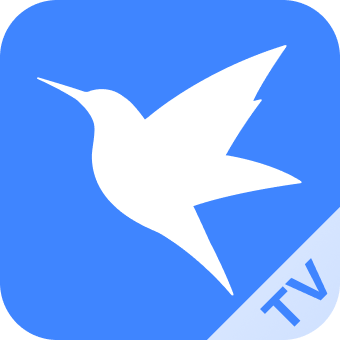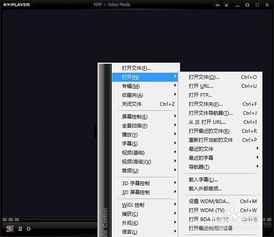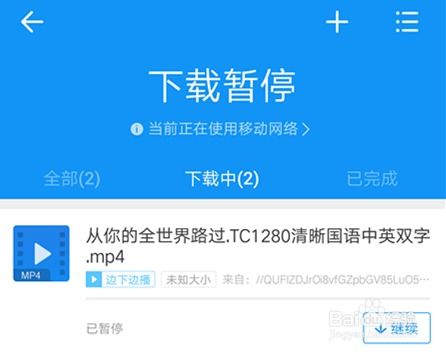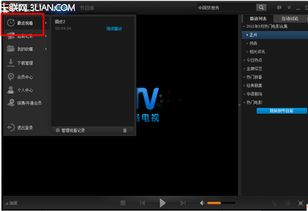如何使用迅雷播放器打开视频文件
迅雷播放器作为一款功能强大的视频播放工具,为用户提供了丰富的视频播放体验。无论是高清电影、热门剧集,还是本地视频文件,迅雷播放器都能轻松应对。本文将详细介绍如何使用迅雷播放器打开视频文件,帮助用户快速上手。

一、安装与启动迅雷播放器
首先,用户需要从官方网站或其他可信来源下载迅雷播放器的安装包。下载完成后,双击安装包并按照提示完成安装过程。安装成功后,桌面上会出现迅雷播放器的快捷方式图标。双击该图标,即可启动迅雷播放器,进入其主界面。

二、打开视频文件的多种方式
迅雷播放器支持多种方式打开视频文件,用户可以根据自己的习惯和需求选择最适合的方式。
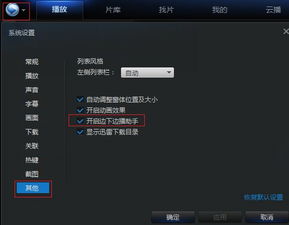
方法一:通过主界面打开文件
1. 启动迅雷播放器:双击桌面上的迅雷播放器图标,启动播放器并进入主界面。

2. 点击“打开文件”:在主界面的显眼位置,找到并点击“打开文件”按钮。这个按钮通常位于界面的中心区域或顶部菜单栏中,图标为一个文件夹样式,旁边标有“打开”字样。
3. 选择视频文件:在弹出的文件选择对话框中,浏览本地文件夹,找到想要播放的视频文件。选中该文件后,点击“打开”按钮。
4. 播放视频:迅雷播放器会自动加载并打开选中的视频文件,随后开始播放。
方法二:通过右键菜单打开文件
1. 启动迅雷播放器:同样,双击桌面上的迅雷播放器图标,启动播放器。
2. 右键点击主界面:在主界面的空白处或顶部菜单栏附近,右键点击鼠标。这样会弹出一个下拉菜单。
3. 选择“打开”:在下拉菜单中,找到并点击“打开”选项。随后,会弹出一个子菜单,其中包括“打开文件”和“打开文件夹”两个选项。
4. 选择视频文件:如果选择了“打开文件”,则会再次弹出文件选择对话框,用户可以按照上述步骤选择并打开视频文件。如果选择了“打开文件夹”,则会直接打开所选文件夹,用户可以在其中找到并双击想要播放的视频文件。
方法三:拖拽文件至播放窗口
1. 启动迅雷播放器:启动迅雷播放器并进入主界面。
2. 找到视频文件:在文件资源管理器中,找到想要播放的视频文件。
3. 拖拽文件:直接选中视频文件,然后将其拖拽到迅雷播放器的播放窗口中。
4. 播放视频:迅雷播放器会自动识别并加载拖拽过来的视频文件,随后开始播放。
三、播放控制与设置
在成功打开视频文件后,用户可以通过迅雷播放器的各种播放控制和设置选项,来获得更好的观看体验。
播放控制
1. 播放/暂停:点击播放窗口下方的播放/暂停按钮,可以控制视频的播放和暂停。
2. 进度条:通过拖动播放窗口下方的进度条,可以快速跳转到视频的任意位置。
3. 音量调节:点击音量图标或拖动音量滑块,可以调节视频的音量大小。
4. 全屏播放:点击全屏按钮,可以将视频切换到全屏模式,以获得更好的观看效果。在全屏模式下,可以通过按键盘上的Esc键退出全屏。
设置选项
1. 字幕选择:如果视频文件包含多个字幕轨道,用户可以在播放窗口下方找到字幕选择选项,并选择想要显示的字幕。此外,迅雷播放器还支持在线搜索和匹配字幕,用户可以通过点击字幕选项旁边的搜索按钮来查找并加载合适的字幕文件。
2. 画质调节:在播放窗口中,用户可以找到画质调节选项,通过选择不同的画质模式(如高清、超清等)来调整视频的清晰度。需要注意的是,画质模式的选择取决于视频文件的原始质量和分辨率。
3. 音频选择:如果视频文件包含多个音频轨道(如原声、配音等),用户可以在播放窗口下方找到音频选择选项,并选择想要的音频轨道。
4. 播放列表:迅雷播放器支持创建和管理播放列表。用户可以将多个视频文件添加到播放列表中,并按照顺序进行播放。此外,还可以通过拖动播放列表中的视频文件来调整播放顺序。
四、常见问题与解决方案
在使用迅雷播放器打开视频文件的过程中,用户可能会遇到一些常见问题。以下是一些常见问题的解决方案:
1. 无法打开视频文件:如果迅雷播放器无法打开某个视频文件,可能是因为该文件格式不受支持或文件已损坏。用户可以尝试使用其他视频播放工具打开该文件,或尝试修复损坏的文件。此外,还可以检查迅雷播放器的版本是否最新,并更新到最新版本以支持更多格式。
2. 视频卡顿或播放不流畅:如果视频播放过程中出现卡顿或播放不流畅的情况,可能是因为电脑配置较低或视频文件质量较高。用户可以尝试降低画质模式或关闭一些不必要的后台程序来减轻电脑负担。此外,还可以检查网络连接是否稳定,因为在线字幕的加载也可能会影响视频播放的流畅性。
3. 字幕不匹配或乱码:如果加载的字幕与视频内容不匹配或出现乱码情况,可能是因为字幕文件与视频文件不匹配或字幕文件编码不正确。用户可以尝试重新搜索并加载合适的字幕文件,或检查字幕文件的编码格式是否与视频文件一致。
五、总结
迅雷播放器作为一款功能全面且易于使用的视频播放工具,为用户提供了丰富的视频播放体验。通过本文的介绍,用户可以了解到如何使用迅雷播放器打开视频文件的多种方式,并掌握一些常用的播放控制和设置选项。在使用过程中,如果遇到常见问题,可以参考本文提供的解决方案进行处理。希望本文能够帮助用户更好地使用迅雷播放器,享受更加愉悦的观影体验。
- 上一篇: 创意粉色贴纸设计:PS打造“我爱你”英文表白元素
- 下一篇: 深度解析:慎思笃行的真正含义
-
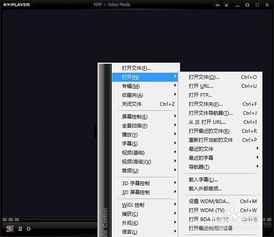 如何轻松使用格式播放器打开视频文件资讯攻略01-27
如何轻松使用格式播放器打开视频文件资讯攻略01-27 -
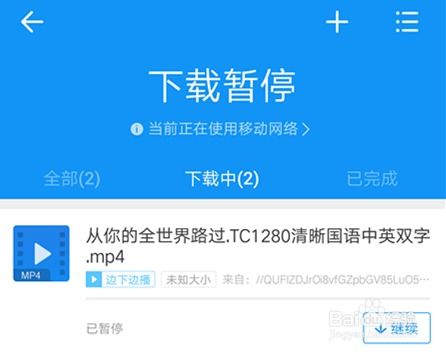 如何轻松使用手机迅雷下载视频教程资讯攻略10-30
如何轻松使用手机迅雷下载视频教程资讯攻略10-30 -
 轻松学会:如何打开RMVB文件资讯攻略11-22
轻松学会:如何打开RMVB文件资讯攻略11-22 -
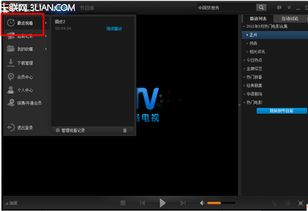 掌握技巧:轻松用PPTV播放器打开各类视频文件资讯攻略12-02
掌握技巧:轻松用PPTV播放器打开各类视频文件资讯攻略12-02 -
 将迅雷下载视频转为本地视频的方法资讯攻略10-30
将迅雷下载视频转为本地视频的方法资讯攻略10-30 -
 揭秘:迅雷视频究竟藏匿于电脑哪个神秘文件夹?资讯攻略10-30
揭秘:迅雷视频究竟藏匿于电脑哪个神秘文件夹?资讯攻略10-30